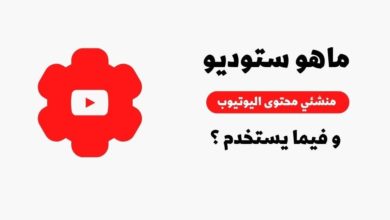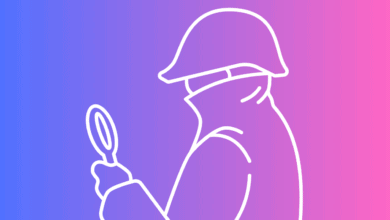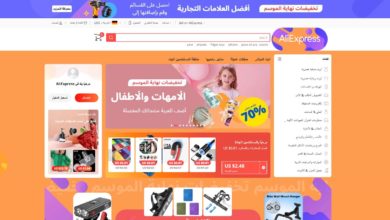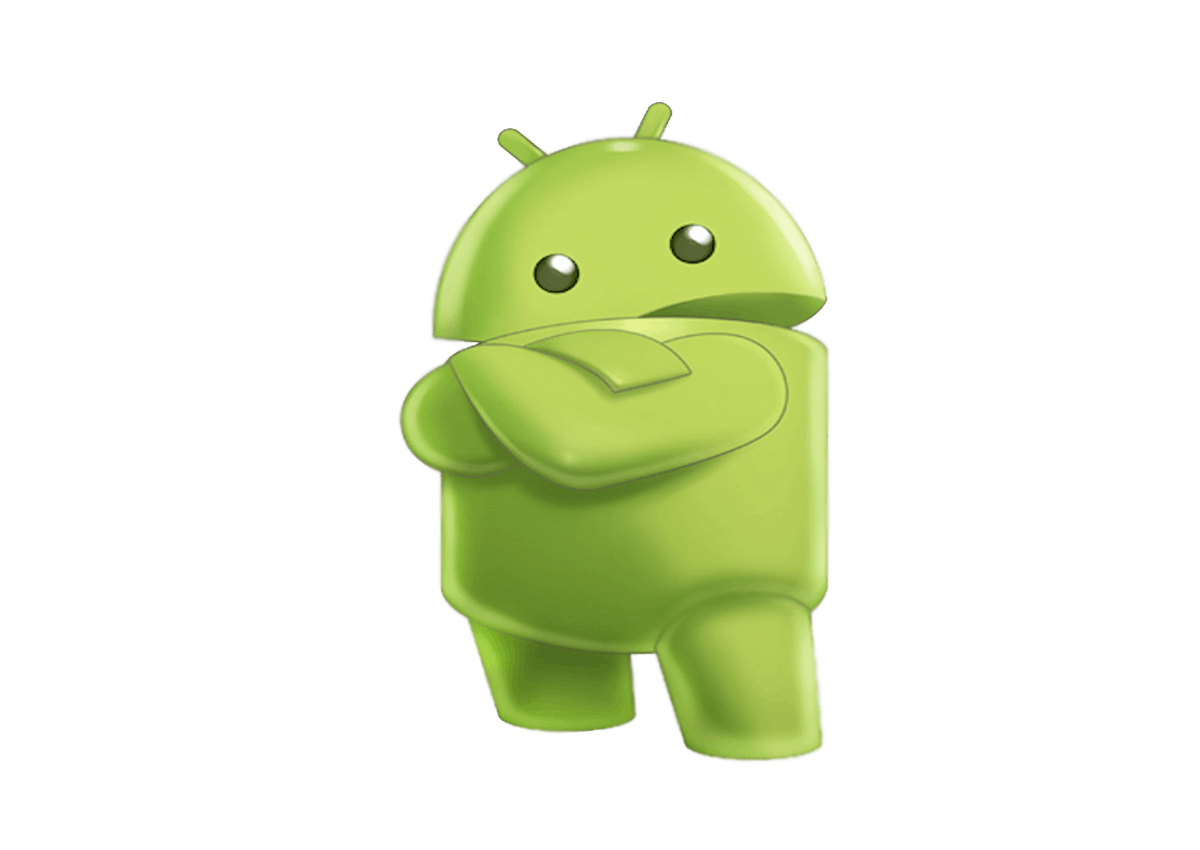
كيف افرمت جوال سامسونج – اليك الطريقة الأفضل
كيفية إعادة هاتف سامسونج إلى إعدادات المصنع ؟
كيف افرمت جوال سامسونج ؟ إذا كان هاتفك الجوال بطيئًا جدًا أو كان به مشاكل تشير إلى وجود فيروس ، فعادة ما يكون الحل الوحيد هو إعادة ضبط إعدادات المصنع . سنوضح لك كيفية فرمتة جوال سامسونج بسهولة .
1. نسخ جميع البيانات احتياطيًا
قبل أن تبدأ في إعادة تعيين هاتف Android ، يجب عمل نسخة احتياطية من جميع البيانات التي لا تريد أن تفقدها – مثل جهات الاتصال أو الرسائل النصية أو الصور أو ملفات الموسيقى.
- إذا قمت بإعداد جهات الاتصال الخاصة بك كجهات اتصال Google ، فستتم مزامنتها تلقائيًا مع حساب Google الخاص بك. إذا لم يكن الأمر كذلك ، فاستخدم تطبيق نسخ احتياطي مثل G Cloud Backup .
- يجب عليك استخدام تطبيق نسخ احتياطي لرسائلك القصيرة ؛ مثل SMS Backup + . يتيح لك هذا التطبيق الاحتفاظ بنسخة احتياطية من الرسائل القصيرة ورسائل الوسائط المتعددة وسجل مكالماتك واستعادتها لاحقًا.
- إذا كنت تستخدم WhatsApp ، فيجب عليك أيضًا نسخ رسائلك احتياطيًا هنا.
- أسهل طريقة لعمل نسخة احتياطية من الصور وملفات الموسيقى هي نسخ الملفات إلى جهاز الكمبيوتر الخاص بك. للقيام بذلك ، قم بتوصيل هاتفك المحمول بجهاز الكمبيوتر ، وانسخ الملفات واحفظها في أي دليل على جهاز الكمبيوتر الخاص بك.
- يمكن نسخ جميع الملفات المرتبطة بـ Google – مثل رسائل البريد الإلكتروني من Google عبر حساب Google الخاص بك. انتقل إلى “الحسابات” في إعدادات هاتفك الذكي ، حدد “Google” ثم ضمن “الحسابات” حسابك في Google.
- لإنشاء نسخة احتياطية يدويًا ، اضغط على علامة الاختيار الموجودة على يمين الإدخال ذي الصلة لإزالتها. اضغط مرة أخرى لضبطه مرة أخرى. ثم يتم تنفيذ المزامنة مباشرة.
- لا يمكن نسخ الألعاب احتياطيًا! ومع ذلك ، إذا كان لديك هاتف ذكي يتمتع بحقوق Root، فيمكنك استخدام Titanium Backup لعمل نسخة احتياطية من ألعابك. يمكن استعادتها بسهولة.
2. كيف افرمت جوال سامسونج إعدادات المصنع
عندما تقوم بنسخ جميع بياناتك المهمة احتياطيًا ، يمكنك إعادة ضبط هاتف Android الخاص بك. سيؤدي هذا إلى فقد جميع الملفات ، لذا تأكد من عمل نسخة احتياطية لكل ما تحتاجه أولاً! لإعادة ضبط هاتف Android على إعدادات المصنع ، قم بما يلي:
- انتقل إلى الإعدادات وابحث عن “النسخ الاحتياطي وإعادة التعيين”. . أحيانًا يكون هذا الخيار موجودًا أيضًا ضمن الأمان أو التخزين.
- غالبًا ما لا تزال هناك بقايا من التطبيقات القديمة التي تم إلغاء تثبيتها بالفعل على بطاقة SD الداخلية. حتى تتم إزالتها أيضًا ، يجب تحديد المربع بجوار “حذف بطاقة SD الداخلية”.
- اضغط على “إعادة ضبط الهاتف” لإعادة ضبط هاتف Android على حالة المصنع. عادة سوف تحصل على تحذير آخر بأنه سيتم حذف جميع الملفات. التأكيد برسالة التحذير هذه بالضغط على “حذف الكل”.
- سيتم حذف جميع الملفات والمجلدات من ذاكرة الهاتف الداخلية وبطاقة SD الداخلية. ومع ذلك ، يظل نظام التشغيل غير متأثر ، لذلك لا تحتاج إلى تحديثه لاحقًا.
3. تهيئة بطاقة SD
إذا كانت لديك بطاقة SD خارجية (بطاقة microSD) ، فيمكنك أيضًا تهيئتها. الأمر نفسه ينطبق هنا: نسخ جميع الملفات احتياطيًا مسبقًا! هناك طريقتان لتهيئة بطاقة SD :
- إذا كان لديك قارئ بطاقات ومحول من microSD إلى SD ، فقم بإزالة بطاقة microSD من هاتفك المحمول وقم بتوصيلها بجهاز الكمبيوتر الخاص بك عبر قارئ البطاقات. افتح جهاز الكمبيوتر ، وانقر بزر الماوس الأيمن على القرص القابل للإزالة ذي الصلة وحدد “تهيئة”. قم بإلغاء تحديد “تهيئة سريعة” وانقر على “ابدأ” لبدء العملية.
- بدلاً من ذلك ، يمكنك ترك بطاقة microSD في هاتفك المحمول وتوصيل الهاتف المحمول بجهاز الكمبيوتر كوسيط تخزين قابل للإزالة باستخدام كبل USB. يتم التعرف أيضًا على بطاقة microSD كقرص قابل للإزالة. افتح جهاز الكمبيوتر ، وانقر بزر الماوس الأيمن على القرص القابل للإزالة ذي الصلة وحدد “تهيئة”. قم بإلغاء تحديد “تهيئة سريعة” وانقر على “ابدأ” لبدء العملية.
4. إعداد الهاتف مرة أخرى
بعد اتباع هذه الخطوات ، يمكنك إعادة تشغيل هاتف Android. أول شيء تفعله هو إعداد حساب Google الخاص بك مرة أخرى. ستتم استعادة جميع البيانات التي قمت بمزامنتها عبر حساب Google الخاص بك ، مثل جهات الاتصال أو البريد ، تلقائيًا. بعد ذلك ، يمكنك تثبيت التطبيقات التي تريدها ، واستعادة جميع البيانات والملفات الأخرى ، وإعداد هاتف Android بالطريقة التي تريدها.
كيف افرمت جوال سامسونج باستخدام مفاتيح الجهاز
تستعيد عملية إعادة الضبط الرئيسية إعدادات المصنع الأصلية وقد تحذف بياناتك الشخصية على وحدة التخزين الداخلية ، مثل المحتوى الذي تم تنزيله ونغمات الرنين والصور والتطبيقات وجهات الاتصال. لا يحذف البيانات المخزنة على بطاقة SIM أو بطاقة SD.
إذا كانت قوائم الجهاز مجمدة أو غير مستجيبة ، فيمكنك إتقان إعادة الضبط باستخدام مفاتيح الجهاز . لإجراء إعادة تعيين رئيسي ، اتبع الخطوات التالية:
- قم بعمل نسخة احتياطية من كافة البيانات الموجودة على الذاكرة الداخلية.
- إيقاف تشغيل الهاتف. إذا كان الهاتف لا يستجيب ولا ينطفئ ، فقم بإزالة البطارية ثم أعد إدخالها.
- اضغط على رفع الصوت ، خفض مستوى الصوت ، و مفتاح التشغيل في نفس الوقت.
- عندما يظهر شعار Samsung ، استمر في الضغط على المفاتيح حتى تظهر قائمة إعادة الضبط الرئيسية.
- اضغط على مفتاح خفض مستوى الصوت لتحديد حذف جميع بيانات المستخدم أو مسح البيانات / إعادة ضبط المصنع.
- اضغط على مفتاح التشغيل لتأكيد اختيارك.
- اضغط على مفتاح خفض مستوى الصوت لتحديد نعم – احذف جميع بيانات المستخدم .
- اضغط على مفتاح التشغيل لتأكيد اختيارك.
- اضغط على حدد نظام اعادة التشغيل الآن .